Dacă sunteți expert IT, probabil că ați întâlnit următorul mesaj de eroare: „Field Browser nu conține o configurație de alias validă”. Aceasta poate fi o eroare frustrantă, deoarece poate fi dificil să-ți dai seama ce o cauzează. Există câteva cauze potențiale ale acestei erori. Una este că browserul de câmp nu este configurat corect. O alta este că browserul de câmp nu este compatibil cu versiunea software-ului pe care îl utilizați. Dacă vedeți această eroare, primul lucru pe care ar trebui să-l faceți este să verificați configurația browserului de câmp. Asigurați-vă că aliasul este configurat corect. Dacă este, atunci următorul pas este să verificați compatibilitatea browserului de câmp cu software-ul pe care îl utilizați. Dacă nu este compatibil, atunci va trebui să găsiți un alt browser de câmp sau să vă actualizați software-ul. Dacă încă întâmpinați probleme, atunci este timpul să contactați un expert IT profesionist pentru ajutor. Ei vor putea să depaneze problema și să găsească o soluție care funcționează pentru dvs.
La compilarea codului, dacă întâlniți Câmpul „Browser” nu conține o configurație de alias validă eroare, consultați aceste sfaturi și trucuri de depanare. Indiferent dacă utilizați Webpack sau Webpack2, această eroare poate apărea în ambele cazuri. De asemenea, setul de soluții este același pentru ambele versiuni de Webpack.

Field Browser nu conține o configurație de alias validă
A corecta Field Browser nu conține o configurație de alias validă eroare, procedați în felul următor:
redenumiți comanda rapidă a folderului
- Verificați greșelile de ortografie
- Verificați calea de import
- Găsiți eroare în aliasuri
- Verificați Sintaxa
Pentru a afla mai multe despre acești pași, continuați să citiți.
Playstation apex
1] Verificați greșelile de ortografie
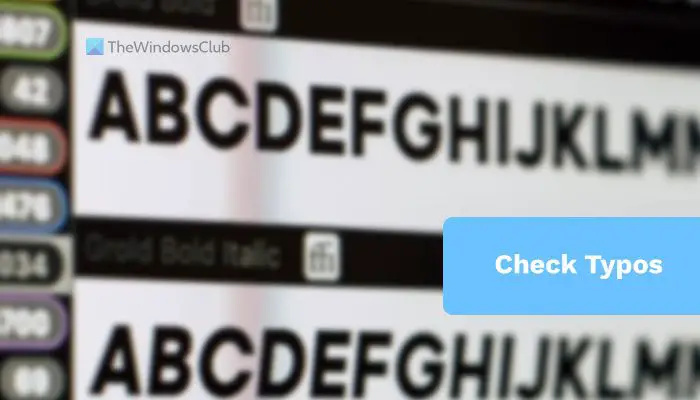
Acesta este primul lucru pe care trebuie să-l verificați când primiți Field Browser nu conține o configurație de alias validă eroare la compilarea codului în webpack. Indiferent ce limbă folosiți, dacă faceți o mică greșeală de ortografie, nu va funcționa și iată cum funcționează. Chiar dacă încercați să salvați modificările tastând export implicit configurație , trebuie să introduceți comanda corectă. În caz contrar, veți întâmpina o eroare, așa cum am menționat mai devreme.
2] Verificați calea de import
În majoritatea cazurilor, utilizatorii au întâmpinat această eroare în timpul importului. La import, singura cerință este să introduceți calea corectă. În plus, trebuie să utilizați și comanda corectă. În plus, trebuie să intri ./ în fața drumului. Cu toate acestea, dacă introduceți comanda de import astfel:
|_+_|nu va merge. Comanda din dreapta arată astfel:
usb un port|_+_|
Această decizie este la fel de importantă ca și prima. Orice greșeală de tipar va cauza cu siguranță o eroare de configurare a aliasului nevalid.
3] Găsiți greșeala în aliasuri
Scrierea unei întregi aplicații web într-un singur fișier este nepractică și aproape imposibilă. De aceea oamenii folosesc pseudonime. Dacă sunteți nou în acest domeniu, ar trebui să știți că aliasurile funcționează ca linkuri reciproce. Când utilizați un alias, trebuie să vă asigurați că aliasul este deja prezent în fișierul de configurare. De exemplu, dacă doriți să utilizați un modul JS în scriptul curent, trebuie să vă asigurați că modulul JS este deja acolo. Dacă vă gândiți să îl creați mai târziu cu același nume, nu veți putea compila codul curent fără a primi eroarea de mai sus.
4] Verificați Sintaxa
Uneori, folosirea sintaxei corecte devine foarte importantă. Acesta este motivul pentru care ar trebui să verificați sintaxa pe care ați folosit-o sau intenționați să o utilizați în codul dvs. Chiar și majusculele ar putea cauza eroarea de mai sus. Cu toate acestea, dacă cazul este în capitală, ar trebui să utilizați același lucru în scenariul dvs. și invers.
Citit: Cum să rulați codul HTML în Notepad pentru Windows
microsoft volume shadow shadow service cpu high
Cum se remediază eroarea „Modulul nu a fost găsit” în Webpack?
Pentru a repara Modulul nu a fost găsit eroare în Webpack, trebuie să verificați calea modulului. Apare când importați un modul cu Import echipă. După cum s-a spus anterior, este foarte recomandat să verificați greșelile de scriere și să verificați cu atenție comanda. Un lucru de reținut este că ar trebui să îl utilizați ./ utilizați calea de import.
Cum să remediați eroarea de extensie lipsă în Webpack?
Webpack nu afișează o eroare de extensie atunci când încercați să compilați codul fără aliasul corect. Cu alte cuvinte, trebuie să verificați calea modulului, să verificați greșelile de scriere, etc. Cel mai important, trebuie să verificați majusculele de sintaxă și să verificați aliasuri.
Asta e tot! Sper că acest ghid te-a ajutat.
Citit: Cele mai bune editori de cod pentru Windows.














